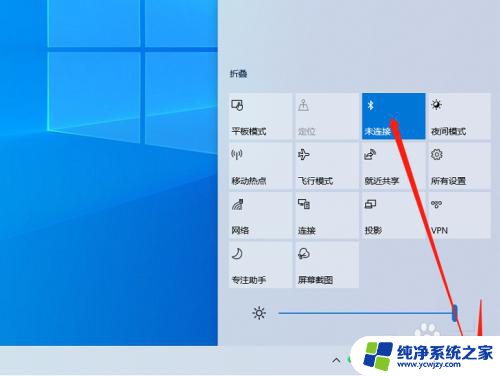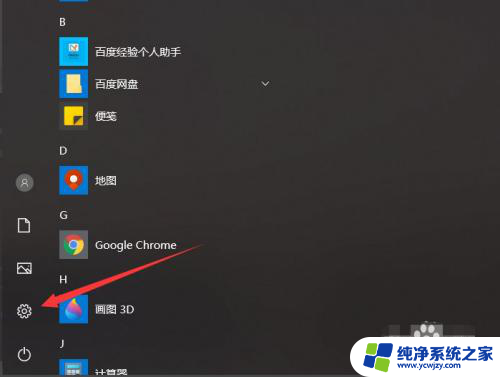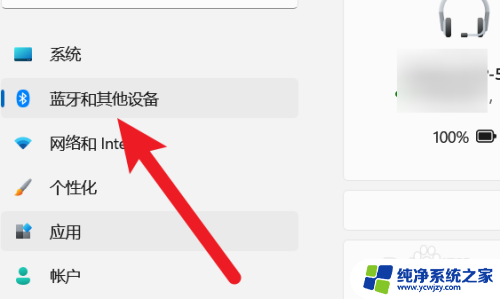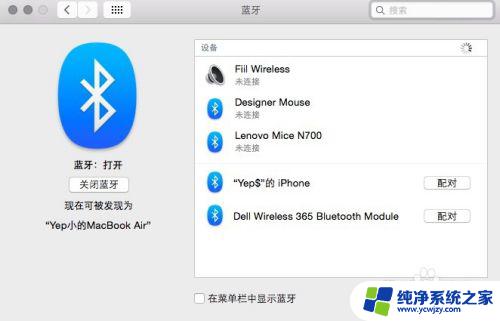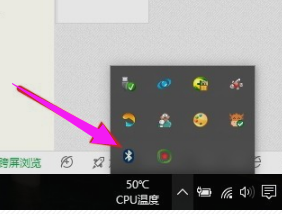怎样连接电脑蓝牙 电脑蓝牙连接步骤
更新时间:2024-01-02 13:59:34作者:xiaoliu
在现代科技时代,蓝牙技术的普及使得人们可以更方便地进行无线连接和数据传输,对于电脑用户而言,连接电脑蓝牙已经成为了日常生活中必不可少的一项操作。对于一些初学者来说,可能会对电脑蓝牙连接步骤感到困惑。不用担心本文将为您详细介绍怎样连接电脑蓝牙,让您轻松掌握这一技能,享受无线便捷带来的便利。
操作方法:
1.点击任务栏的“开始”菜单,在出现的菜单中找到“控制面板”。然后点击“控制面板”进入控制面板主页。
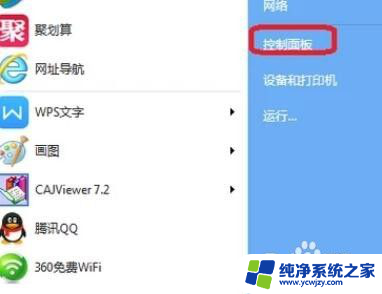
2.在控制面板主页面中找到“网络和共享中心”,然后点击进入。
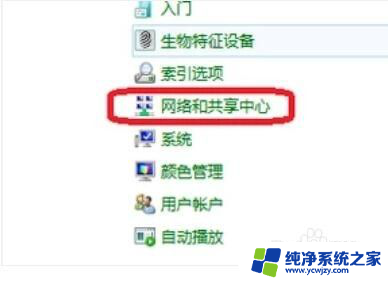
3.进入网络和共享中心页面后,找到左上方的“更改适配器设置”,点击进入。
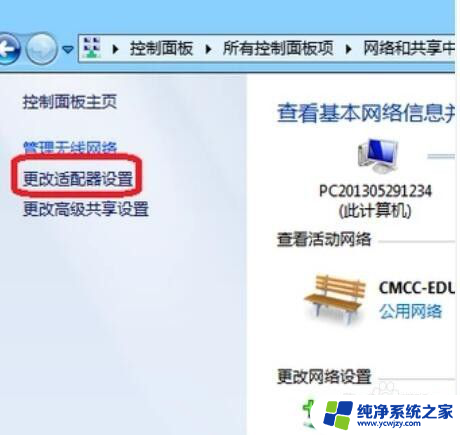
4.进入之后,找到“Bluetooth网络连接”。点击它就可以看到电脑上连接的蓝牙设备了。
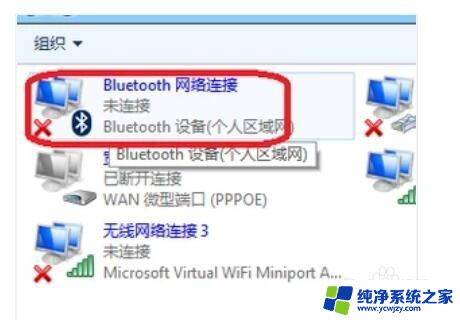
5.如果你的工具栏下方有蓝牙的图标,直接将鼠标移动到它上面然后右键。选择“显示Bluetooth设备”,也可以看到电脑上连接的蓝牙设备。
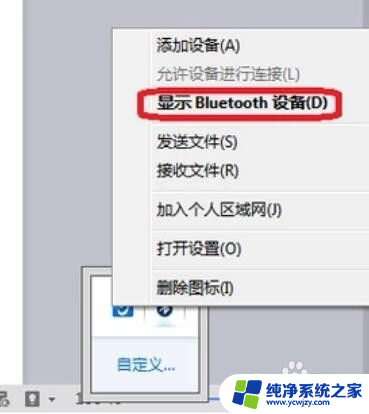
6.你学会了吗?赶快动手试一试吧。
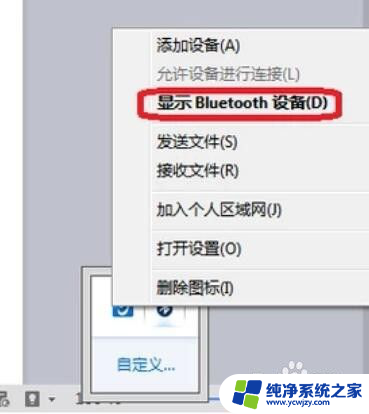
以上就是如何连接电脑蓝牙的全部内容,如果还有不明白的用户,可以按照小编的方法进行操作,希望能够对大家有所帮助。